惠普15q-aj000如何一鍵重裝win10系統?
電腦用了好幾年后,是不是變得不太好用了?這是正常的,電腦變得慢、卡頓,甚至出現各種小問題,這些都很常見。這種情況下,有些人可能會選擇花錢升級固態硬盤來提升性能,但其實還有一個省錢的辦法,那就是免費重裝系統。今天,就跟大家聊聊如何在惠普電腦上重裝win10系統,不用準備什么工具,跟著教程來即可!

一、重裝系統所需工具
下載免費專業的一鍵重裝系統軟件(點擊紅字下載)
二、一鍵重裝win10系統的注意事項:
1. 備份重要數據:可以將文件拷貝到其他硬盤、U盤或云存儲上,要是重裝完后數據也不見了,那這樣會比較麻煩。
2. 關閉病毒防護:在安裝前,暫時禁用電腦上的抗病毒軟件,防止它們干擾安裝過程。
3. 電源穩定:在整個安裝過程中,確保筆記本電腦連接到穩定的電源,以防止因電源問題導致的安裝中斷。
三、重裝系統的具體操作流程
1.你需要先下載“韓博士裝機大師”,將它保存到桌面,雙擊圖標打開后,點擊主界面上的“開始重裝”按鈕。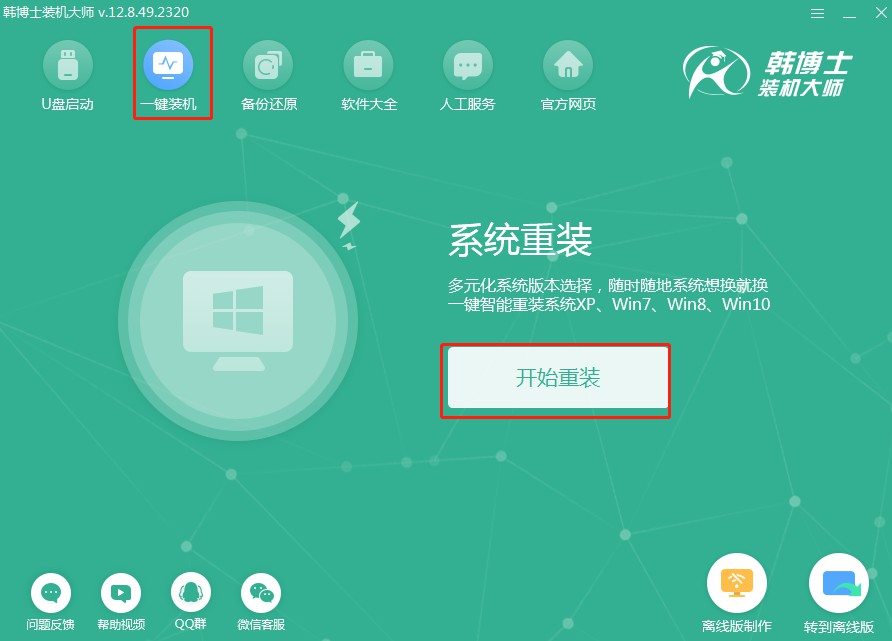
2.系統正在自動完成環境檢測,無需手動操作。檢測結束后,點擊“下一步”繼續重裝。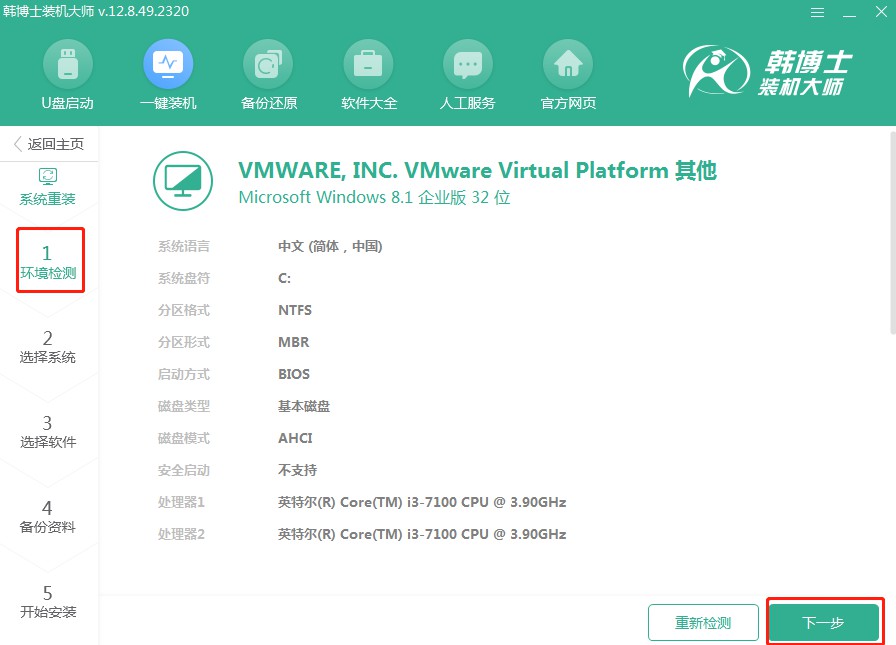
3.在“選擇系統”這個環節,務必選擇到合適的win10鏡像文件,確認后別忘了點“下一步”以繼續后面的流程。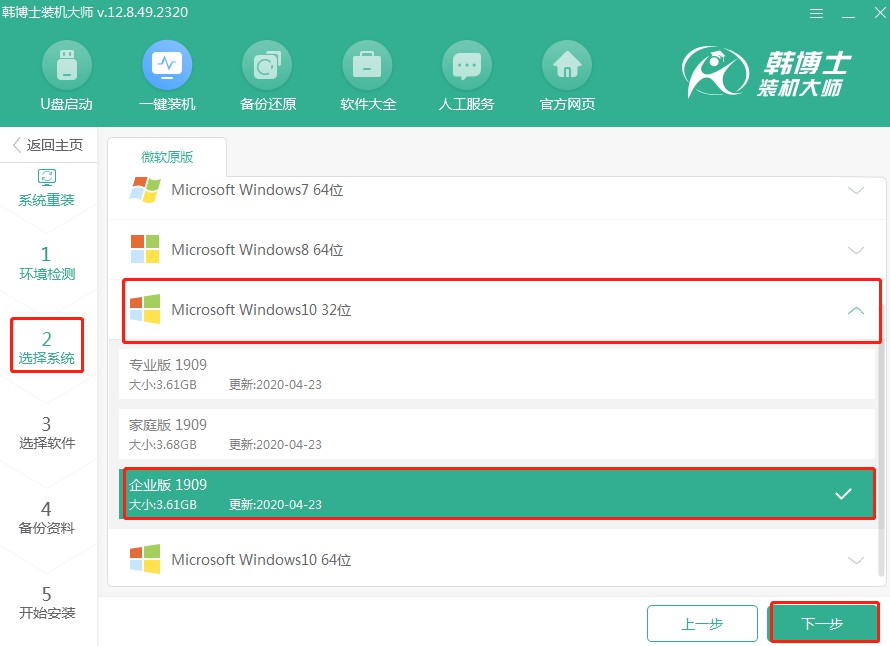
4.現在正在進行系統文件的下載,這個過程可能需要一些時間。請您保持耐心,等待下載完成。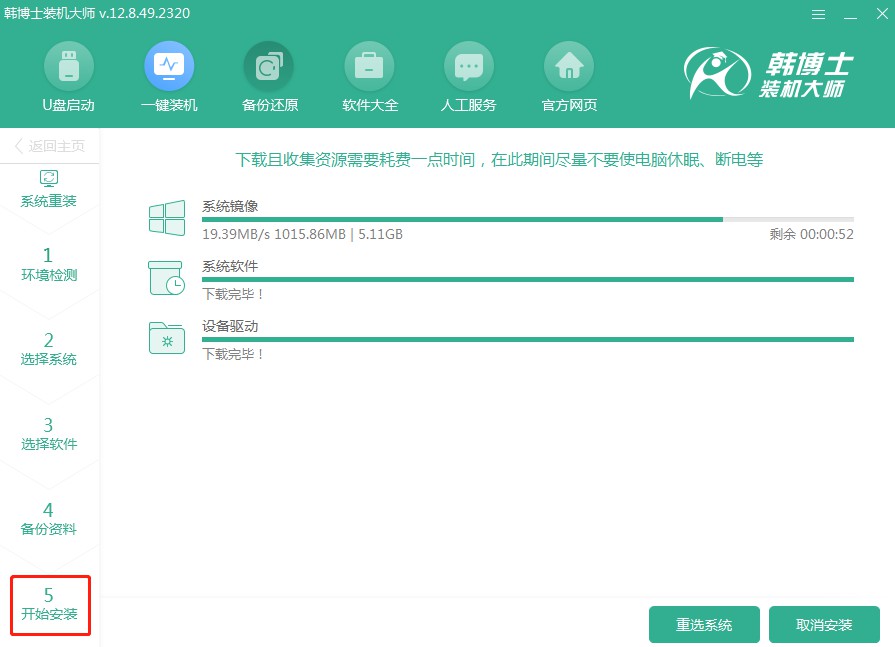
5.系統現在正在安裝和部署,請您暫時不要進行任何操作。請耐心等待,直到這一過程完成,然后再點擊“立即重啟”。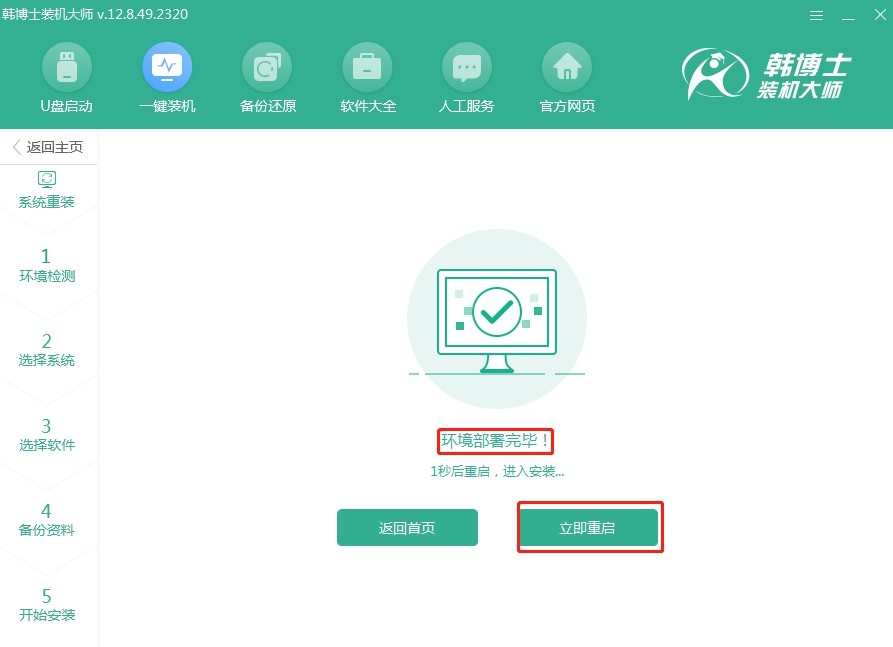
6.請按“↑”或“↓”鍵選擇所需的選項,選定第二個選項后,按回車鍵即可進入PE系統。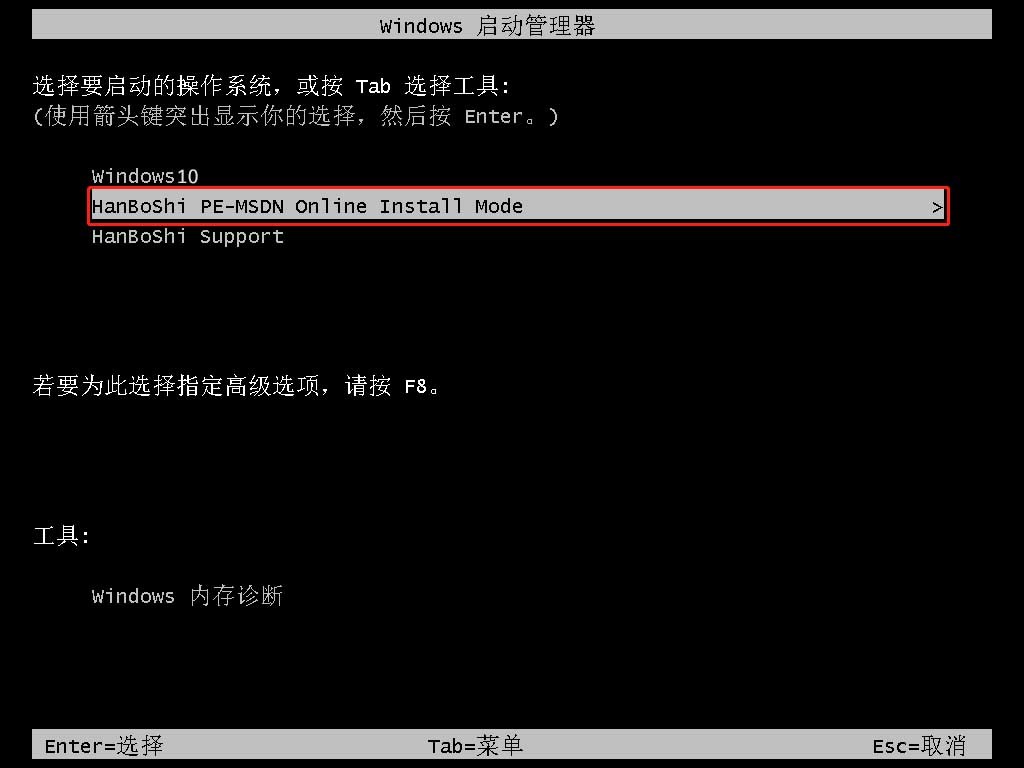
7.進入PE界面后,系統會自動開始win10的安裝流程,這個過程無需你操心,安裝結束后,點擊“立即重啟”就可以了。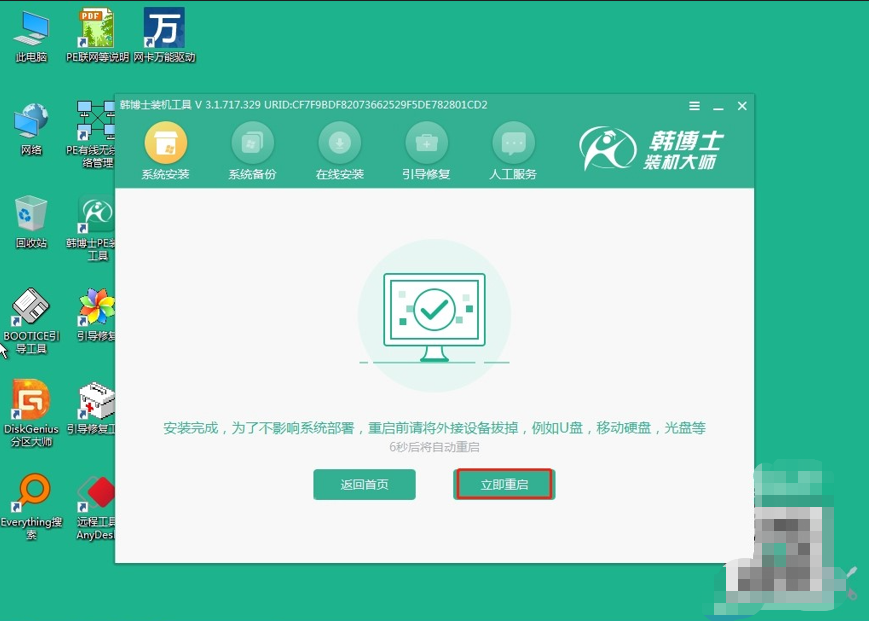
8.如果您在重啟后能看到win10的桌面,那么恭喜您,系統已經順利安裝在電腦里了。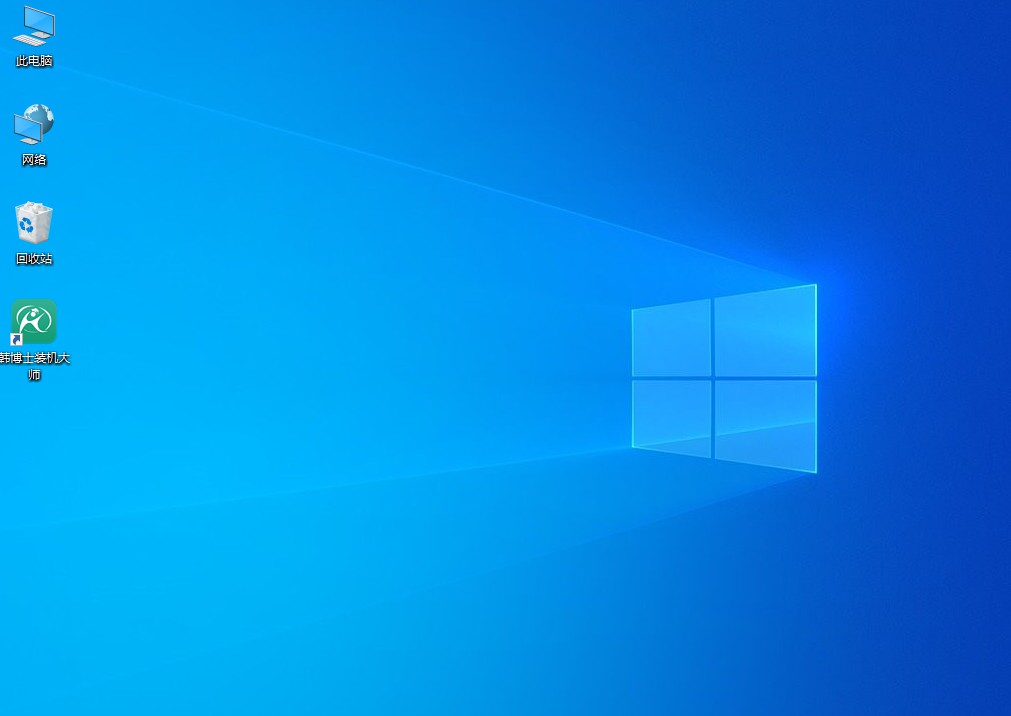
按照以上惠普筆記本一鍵重裝系統教程,你肯定可以把系統重裝成功的!重裝系統還能順帶清理掉一些陳年累積的垃圾文件。用久了,電腦里面可能會有一些殘留的、沒用的文件或者軟件。通過重裝系統,這些東西全都一并清理干凈,速度和體驗都不一樣了。

